La última guía para ejecutar Windows en una Mac
Aunque utilizo mi Mac como mi máquina de trabajo principal para el uso diario, todavía necesito Windows ocasionalmente para ciertos programas o para ciertos sitios web que solo funcionan en Internet Explorer. En lugar de tener que usar una segunda computadora, es mucho más fácil ejecutar Windows en mi Mac.
En este artículo, voy a hablar sobre las diferentes formas en que puede instalar Windows en una Mac y las ventajas / desventajas de cada método. La mayoría de las personas asume que solo estamos hablando de instalar una copia completa de Windows en OS X, pero esa no es necesariamente la única opción.
Por ejemplo, al usar un software especial, puede ejecutar ciertas aplicaciones de Windows en una Mac sin tener que instalar una copia completa de Windows. Además, si ya tiene una PC con Windows en su red, simplemente puede usar el escritorio remoto en la máquina con Windows y no tener que instalar nada. Hablemos de las diferentes opciones.
Campo de entrenamiento
La solución más común sobre la que leerá en línea es usar Boot Camp. Es una herramienta gratuita que se incluye con todas las versiones de OS X y le permite instalar una sola copia de Windows junto con OS X en su Mac. De hecho, ya he escrito un artículo sobre cómo instalar Windows usando Boot Camp.

El proceso de instalación de Windows utilizando Boot Camp es sencillo, pero no es algo que creo que la mayoría de los consumidores podrían hacer a menos que tengan una formación técnica. Si tiene un CD / DVD de Windows, eso lo hace mucho más fácil. De lo contrario, debe descargar una versión ISO de Windows e instalarla en una unidad flash USB.
Las ventajas de usar Boot Camp son dobles: obtiene una copia completa de Windows instalada y se ejecuta directamente en el hardware de Mac. Esto significa que será más rápido que cualquier otro método mencionado a continuación. Con una copia completa de Windows, puede instalar cualquiera y todos los programas sin limitaciones.
También necesitará tener entre 50 y 100 GB de espacio libre disponible en su Mac para instalar Windows. En general, si necesita una copia completa de Windows y desea utilizar completamente las especificaciones de su Mac, le sugiero usar Boot Camp.
Software de máquina virtual
La segunda mejor opción en mi opinión, si necesita Windows instalado localmente en la máquina, es usar una máquina virtual. Ya he escrito varios artículos sobre máquinas virtuales porque son una excelente manera de protegerlo de los virus y aumentar su privacidad.
Además, puede probar otros sistemas operativos en su máquina actual sin tener que crear sistemas de arranque dual o triple. Las máquinas virtuales se ejecutan dentro del software, por lo que son un poco más lentas, pero tienen algunas ventajas enormes.
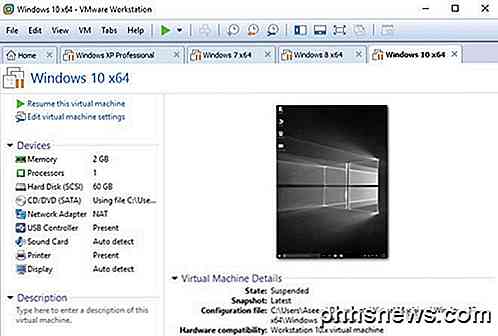
En primer lugar, todo dentro de la máquina virtual permanece dentro de la máquina virtual. Desde el punto de vista de la privacidad, es genial. En segundo lugar, si la máquina virtual recibe un virus o se bloquea o sucede cualquier otra cosa, simplemente lo reinicia y vuelve a una copia prístina de su sistema operativo.
Para Mac, hay un par de proveedores de máquinas virtuales que puede usar:
VMware Fusion
Paralelas
VirtualBox
Estas son realmente las únicas tres buenas opciones. Los dos primeros, Fusion y Parallels, son programas pagos y VirtualBox es gratuito. Si solo estás haciendo esto como prueba, te sugiero probar VirtualBox ya que es gratis. Si realmente desea que Windows funcione bien en su Mac con compatibilidad total con gráficos en 3D, debe gastar el dinero en VMware Fusion o Parallels.
Personalmente utilizo VMware Workstation y VMWare Fusion en mis máquinas Windows y Mac para ejecutar copias virtuales de Windows y OS X. Es rápido y aún le permite tener una copia completa de Windows instalada en su sistema. El único inconveniente es que no podrás hacer nada demasiado intensivo en gráficos, incluso cuando uses los programas pagos.
Consulte mis artículos sobre cómo instalar OS X usando VMware Fusion y cómo instalar Windows en una máquina virtual. Otra gran ventaja de las máquinas virtuales es que son mucho más fáciles de configurar que Boot Camp, por ejemplo.
También puede almacenar el archivo de la máquina virtual donde lo desee, de modo que un disco duro externo o incluso un NAS (dispositivo de almacenamiento conectado a la red) funcionaría bien.
Escritorio remoto
Otra buena opción es usar escritorio remoto desde su Mac a otra PC con Windows. Este método obviamente significa que no tendrá Windows instalado localmente y necesitará una conexión de red para conectarse a la otra máquina.
Además, es más complicado porque tiene que configurar Windows correctamente para aceptar conexiones de escritorio remoto. Además de eso, si desea conectarse a su equipo con Windows desde fuera de su red local, debe reenviar los puertos en su enrutador y configurar DNS dinámico también, lo cual es mucho más complicado.
Sin embargo, si solo necesita conectarse a Windows mientras está en su LAN local, entonces no es terriblemente difícil de hacer. Una vez que se configura Windows, simplemente descarga el cliente de escritorio remoto de Microsoft desde la App Store de Mac y está listo para comenzar.

La gran ventaja de este método es que literalmente no tienes que instalar nada en ninguna máquina. Si ya tiene una PC con Windows, solo habilite las conexiones de escritorio remoto y conéctese desde su Mac. Requiere solo una pequeña aplicación en su Mac y eso es todo.
Además, Windows funcionará sin problemas ya que eso depende del hardware de la PC. Puede tener problemas si su conexión de red es lenta, por lo que es mejor usar un cable Ethernet tanto para Mac como para PC si es posible. Si intentas conectarte a través de WiFi, solo asegúrate de estar usando al menos N o AC inalámbrico.
CrossOver / Wine para Mac
La última opción que tiene es usar un programa llamado CrossOver. Este programa le permitirá ejecutar aplicaciones específicas de Windows en su computadora Mac sin la necesidad de instalar Windows o incluso tener una licencia de Windows.
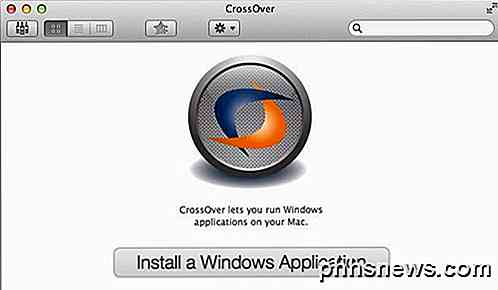
La principal limitación es que este programa solo funciona con un subconjunto de todos los programas de Windows. El subconjunto es bastante grande: alrededor de 13, 000 programas según su sitio web. Estos son programas que han sido probados con CrossOver. Aún puede instalar programas desconocidos, pero es posible que tenga problemas.
El programa también es compatible con muchas de las aplicaciones de software más importantes que puede utilizar, como Microsoft Office, Internet Explorer, etc. También admiten un montón de juegos como Star Wars, Fallout, Grand Theft Auto, The Elder Scrolls, etc. Si desea jugar juegos de Windows en su Mac, esta es una buena opción.
Nuevamente, este programa solo ejecuta ciertas aplicaciones de Windows. No hay menú de inicio o Windows Explorer ni nada relacionado con Windows.
Hay otro programa llamado Wine que fue desarrollado originalmente para Linux, pero ahora también se puede usar en Mac. Desafortunadamente, se requieren muchas habilidades técnicas y el uso de la línea de comandos, etc. Solo recomiendo esta opción para gente muy conocedora de la tecnología.
Conclusión
Como puede, tiene varias opciones a la hora de ejecutar aplicaciones Windows o Windows en su Mac. Cada solución tiene sus ventajas y desventajas, junto con diferentes niveles de dificultad y precios.
Las mejores opciones requerirán que compre una licencia adicional para Windows y compre software de máquina virtual, por lo que no es barato de ninguna manera hacerlo. Sin embargo, si usted es un usuario importante de ambos sistemas operativos, vale la pena el costo. Si tiene alguna pregunta, siéntase libre de comentar. ¡Disfrutar!

OTT explica: ¿qué formato de archivo es el mejor para unidades USB?
Un amigo me preguntó recientemente cuál sería el mejor formato de archivo para formatear su unidad USB. Cuando comencé a explicarlo, me di cuenta de que en realidad no se explicaba por completo y, dependiendo de la situación, es posible que desee formatear el disco de manera diferente. También depende del tamaño de la unidad USB. Por e

Bulk Delete Pictures and Videos from iPhone Camera Roll
¡Somos seis versiones en iOS y todavía no hay forma de eliminar todos tus videos e imágenes de la cámara al máximo! Esta es una molestia enloquecedora y no entiendo por qué no ha sido abordada por Apple. Lo que termina sucediendo es que usted sigue tomando fotos y videos hasta que se queda sin espacio y tiene que eliminarlos.Si er



